Вам цікаво, що робити, якщо набридли стандартні та найпопулярніші браузери? Можливо, настав час спробувати щось нове і встановити Firefox. Однак багатьох людей зупиняє те, що вони не знають, як перенести всі свої закладки, яких може бути кілька десятків. На щастя, у Firefox є два зручних інструменти, які дозволяють швидко перенести всі ваші закладки з одного браузера в інший. Як і багато інших браузерів, Firefox підтримує синхронізацію між пристроями, підключеними до одного облікового запису. Дозвольте мені пояснити більш детально, як це працює.
Як імпортувати закладки у Firefox з інших браузерів на вашому комп’ютері
Перший і найпростіший спосіб — скористатися вбудованою функцією перенесення закладок з найпопулярніших браузерів, вже встановлених на вашому комп’ютері. Firefox може виявити їх і перенести всі ваші закладки. Для цього потрібно зробити наступне:
- Відкрийте Firefox і клацніть трирядкове меню у верхньому правому куті. Виберіть «Закладки» > «Керування закладками», щоб відкрити вікно бібліотеки.
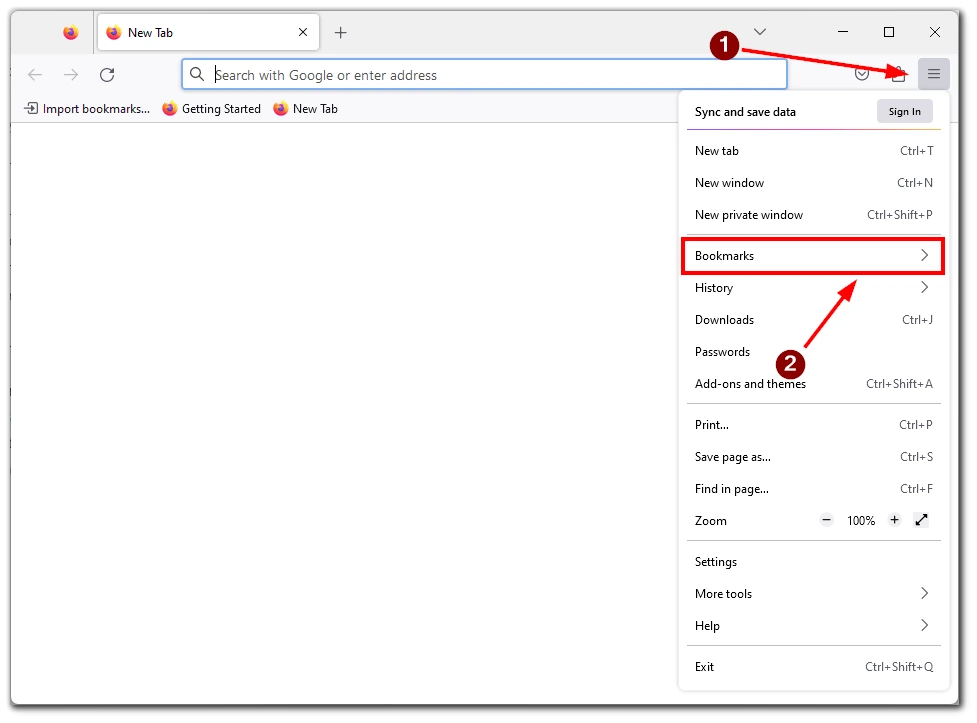
- Натисніть кнопку «Імпорт і резервне копіювання» на панелі інструментів, а потім виберіть «Імпортувати дані з іншого браузера».
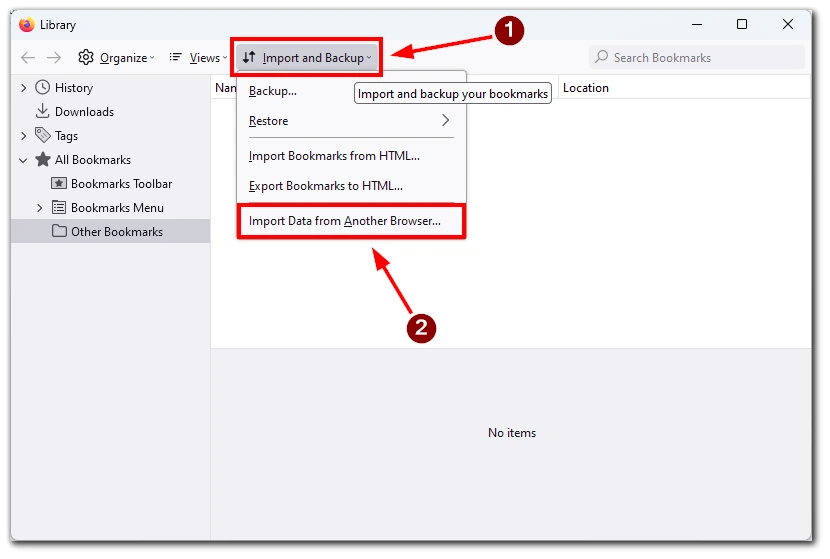
- У вікні «Імпорт налаштувань і даних» виберіть браузер, з якого ви хочете імпортувати, і типи даних, які ви хочете імпортувати. Переконайтеся, що вибрано «Закладки».
- Натисніть «Далі», а потім «Готово». Firefox імпортує закладки і додасть їх до вашого меню закладок.
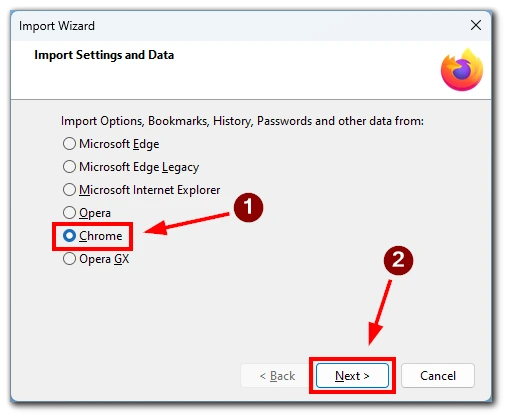
Зверніть увагу, що ця функція працює тільки в тому випадку, якщо ви переключилися на інший браузер на тому ж пристрої. Я також рекомендую вам перевірити ваші закладки після їх переміщення, щоб переконатися, що всі вони на місці.
Як імпортувати закладки у Firefox за допомогою HTML-файлу
Але що робити, якщо вам потрібно перенести закладки в Firefox на іншому комп’ютері? У такому випадку ви можете зробити це за допомогою HTML-файлу. HTML-файл — це стандартна веб-сторінка, що містить посилання на ваші збережені закладки. Ви можете легко перенести закладки з одного браузера в інший, імпортувавши цей файл.
Перш ніж імпортувати закладки у Firefox, вам потрібно експортувати їх з поточного браузера. Цей процес може дещо відрізнятися залежно від браузера, яким ви користуєтеся, але загальні кроки виглядають наступним чином:
- У поточному браузері перейдіть до меню закладок і знайдіть опцію експорту закладок. Зазвичай вона знаходиться в меню «Закладки» або «Вибране».
- Виберіть опцію експорту закладок до HTML-файлу. Це створить файл на вашому комп’ютері, який міститиме всі ваші закладки.
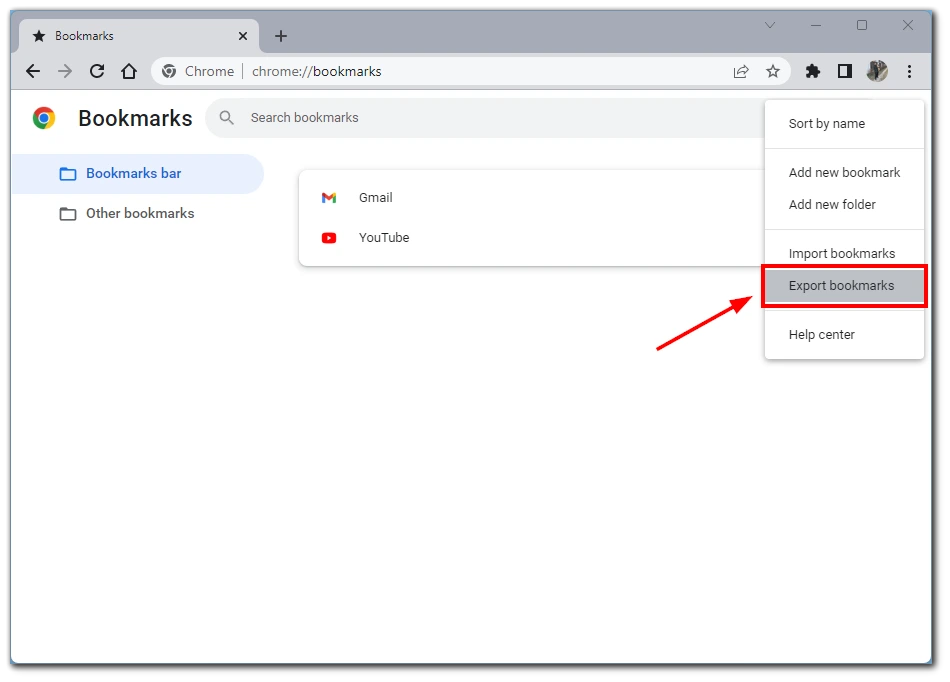
- Збережіть HTML-файл у місці на вашому комп’ютері, яке ви зможете легко знайти пізніше.
- Після того, як ви експортували закладки в HTML-файл, відкрийте Firefox і отримайте доступ до бібліотеки закладок, для цього натисніть на три горизонтальні лінії у верхньому правому куті вікна Firefox, виберіть «Закладки», а потім «Керування закладками».
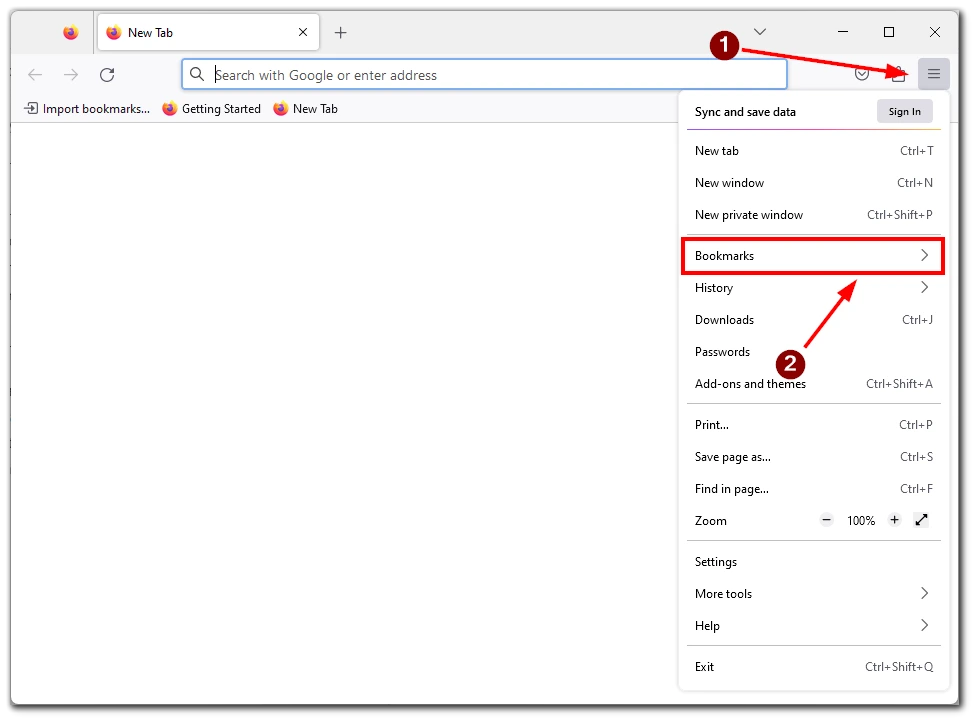
- Відкривши бібліотеку закладок, натисніть кнопку «Імпорт і резервне копіювання» на панелі інструментів, а потім виберіть «Імпортувати закладки з HTML» зі спадного меню. У результаті відкриється вікно файлового браузера.
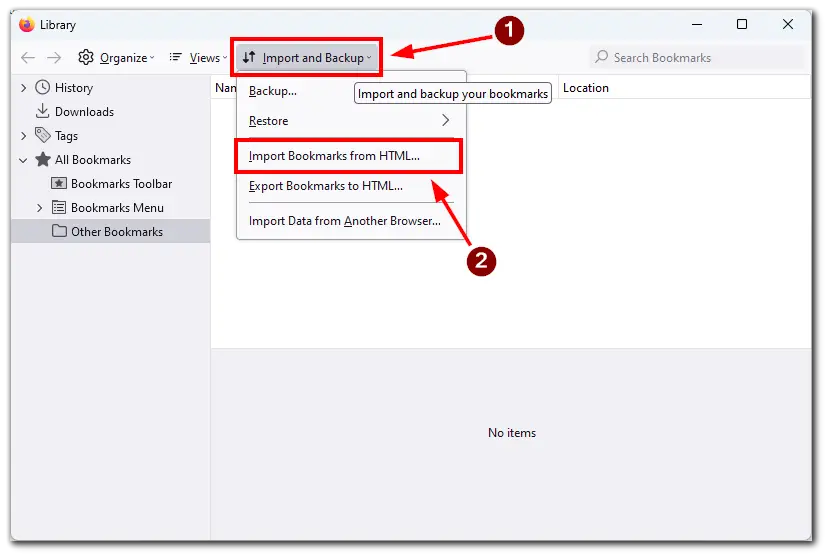
- Перейдіть до місця, де ви зберегли HTML-файл, що містить ваші закладки, і виберіть його. Щойно ви виберете файл, Firefox почне імпортувати ваші закладки.
Після завершення процесу імпорту ви побачите всі ваші закладки в бібліотеці закладок. За бажанням ви можете організувати їх у папки та підпапки.
Щоб переконатися, що всі ваші закладки було імпортовано правильно, спробуйте натиснути на кілька з них, щоб переконатися, що вони працюють належним чином. Якщо якісь закладки відсутні або не працюють, можливо, вам доведеться повторити процес імпорту або додати їх до бібліотеки закладок вручну.
Як експортувати закладки у Firefox за допомогою HTML-файлу
Якщо ви не зрозуміли, як експортувати закладки в HTML-файл, я покажу вам, як це зробити на прикладі самого Firefox. Оскільки всі популярні браузери схожі, ви можете знайти відповідні кнопки у вашому Google Chrome або Safari.
- Щоб експортувати закладки у Firefox, спочатку потрібно отримати доступ до бібліотеки закладок. Натисніть на три горизонтальні лінії у верхньому правому куті вікна Firefox, виберіть «Закладки», а потім «Керування закладками».
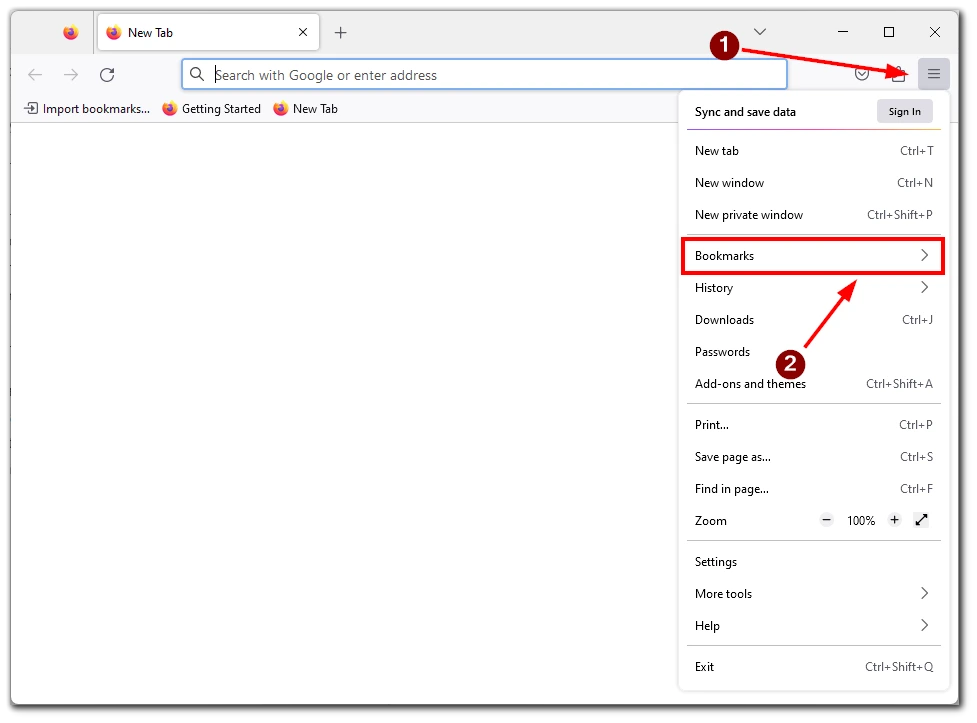
- Відкривши бібліотеку закладок, натисніть кнопку «Імпорт і резервне копіювання» на панелі інструментів, а потім виберіть «Експортувати закладки в HTML» у випадаючому меню. У результаті відкриється вікно файлового браузера.
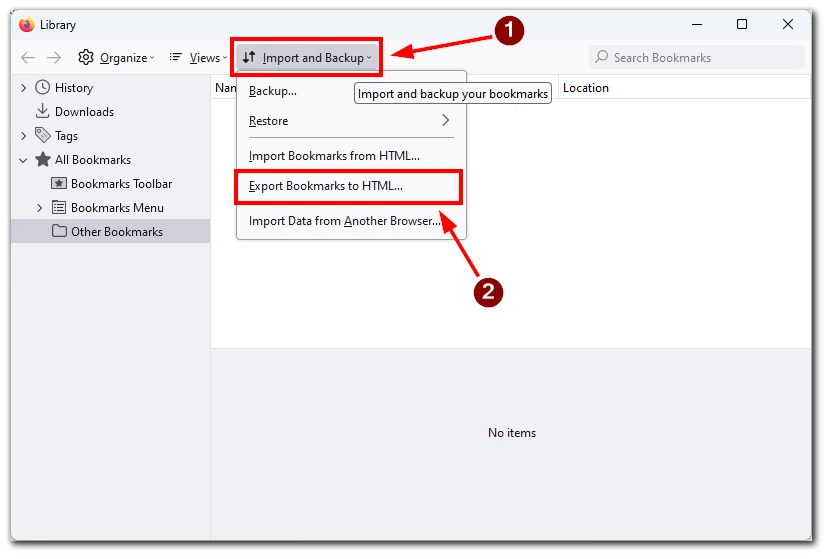
- У вікні браузера файлів виберіть місце на вашому комп’ютері, де ви хочете зберегти HTML-файл, що містить ваші закладки. Ви також можете перейменувати файл, якщо бажаєте.
- Після того, як ви вибрали місце для збереження HTML-файлу, натисніть «Зберегти», щоб експортувати закладки. Firefox створить HTML-файл, який міститиме всі закладки, включно з будь-якими папками та підпапками.
Щоб перевірити правильність експорту закладок, перейдіть до місця, де ви зберегли HTML-файл, і відкрийте його у веб-браузері. Ви повинні побачити всі свої закладки, перелічені в HTML-файлі. Якщо якісь закладки відсутні або не працюють, можливо, вам доведеться повторити процес експорту або вручну додати їх до вашої бібліотеки закладок.
Чи можна імпортувати закладки на iPhone або Android?
Останнє питання, яке ви, напевно, хочете знати, якщо часто користуєтеся браузером на смартфоні, — як перенести туди закладки. Для цього можна скористатися функцією синхронізації даних у Firefox. Ви повинні створити обліковий запис Firefox на своєму комп’ютері і увійти в нього за допомогою мобільного браузера Firefox. Таким чином, ви зможете синхронізувати всі свої дані між пристроями. Наприклад, налаштування, паролі або закладки. Для цього вам знадобиться наступне:
- Створіть обліковий запис Firefox, якщо у вас його ще немає. Перейдіть на сайт Firefox Accounts (https://accounts.firefox.com) і введіть свою електронну адресу. Дотримуйтесь підказок, щоб створити обліковий запис.
- Увійдіть у свій обліковий запис Firefox у вашому настільному браузері. Відкрийте Firefox і натисніть кнопку «Увійти» в меню з трьома крапками. Введіть дані свого облікового запису Firefox, щоб увійти.
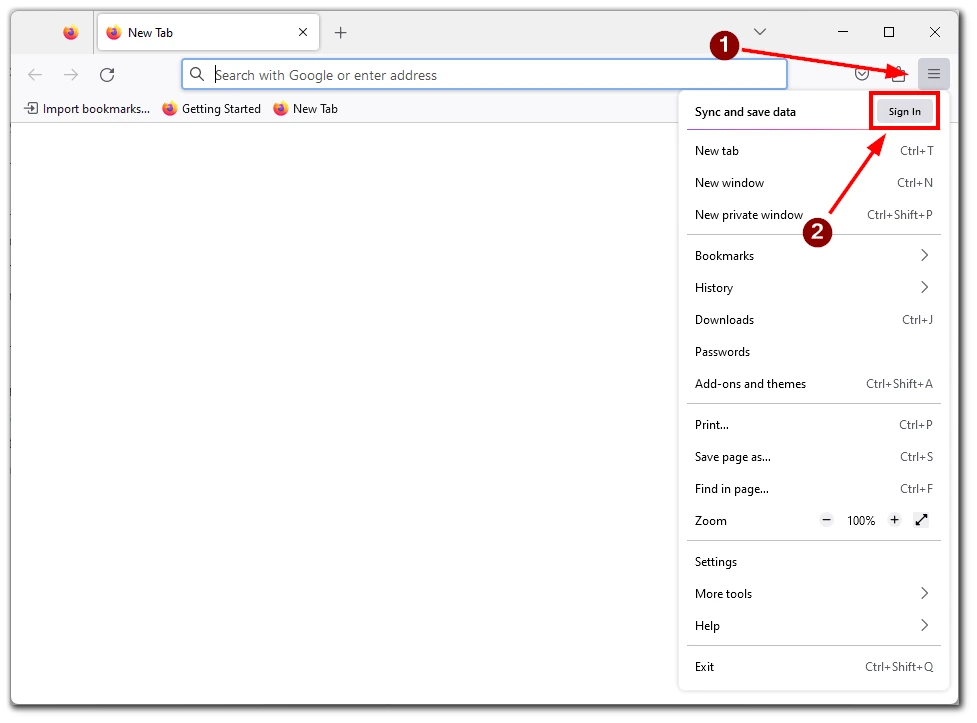
- Увійшовши у свій обліковий запис Firefox, натисніть меню і виберіть «Налаштування».
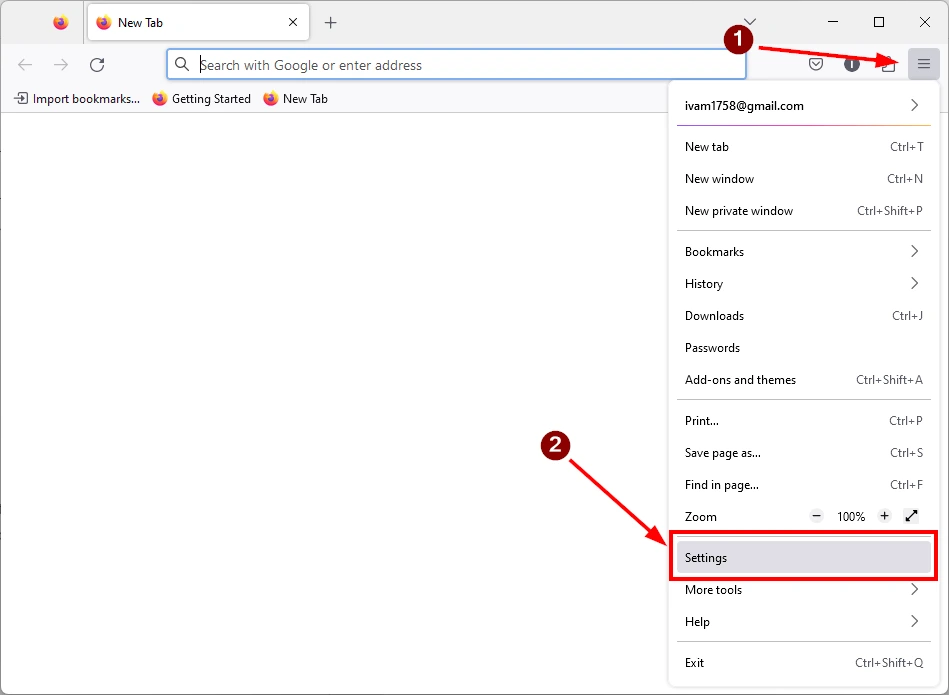
- Перейдіть на вкладку «Синхронізація» і переконайтеся, що опція «Закладки» позначена. Натисніть кнопку «Синхронізувати зараз», щоб синхронізувати закладки з вашим обліковим записом Firefox.
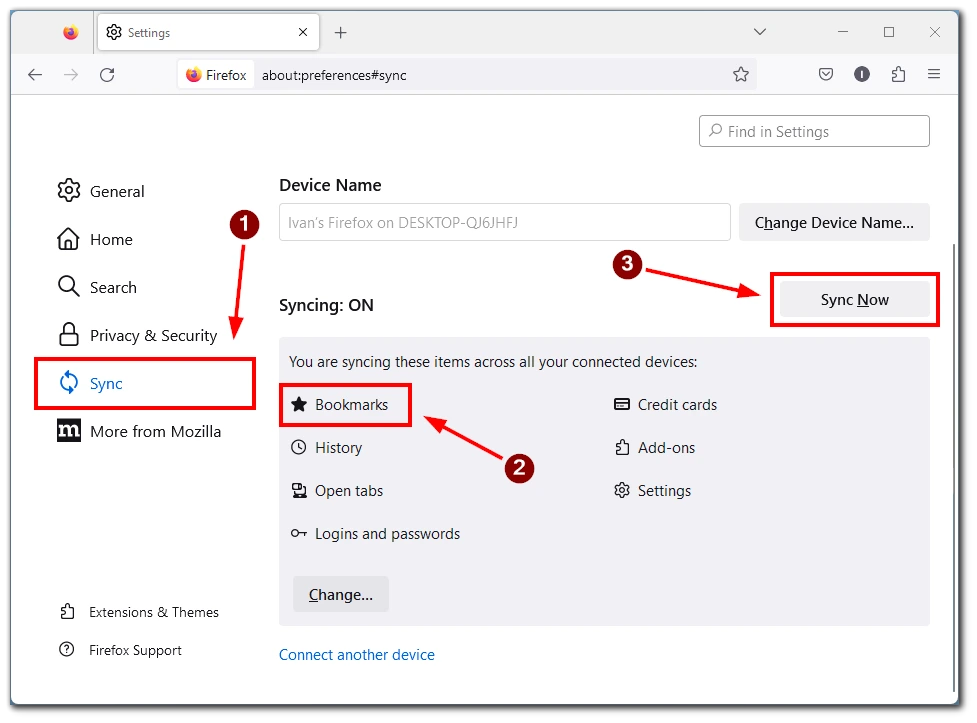
- Встановіть Firefox на свій мобільний пристрій, якщо ви цього ще не зробили, і відкрийте програму. Натисніть на кнопку меню і виберіть «Налаштування». Натисніть «Синхронізувати та зберегти дані» і введіть свої облікові дані для входу в Firefox.
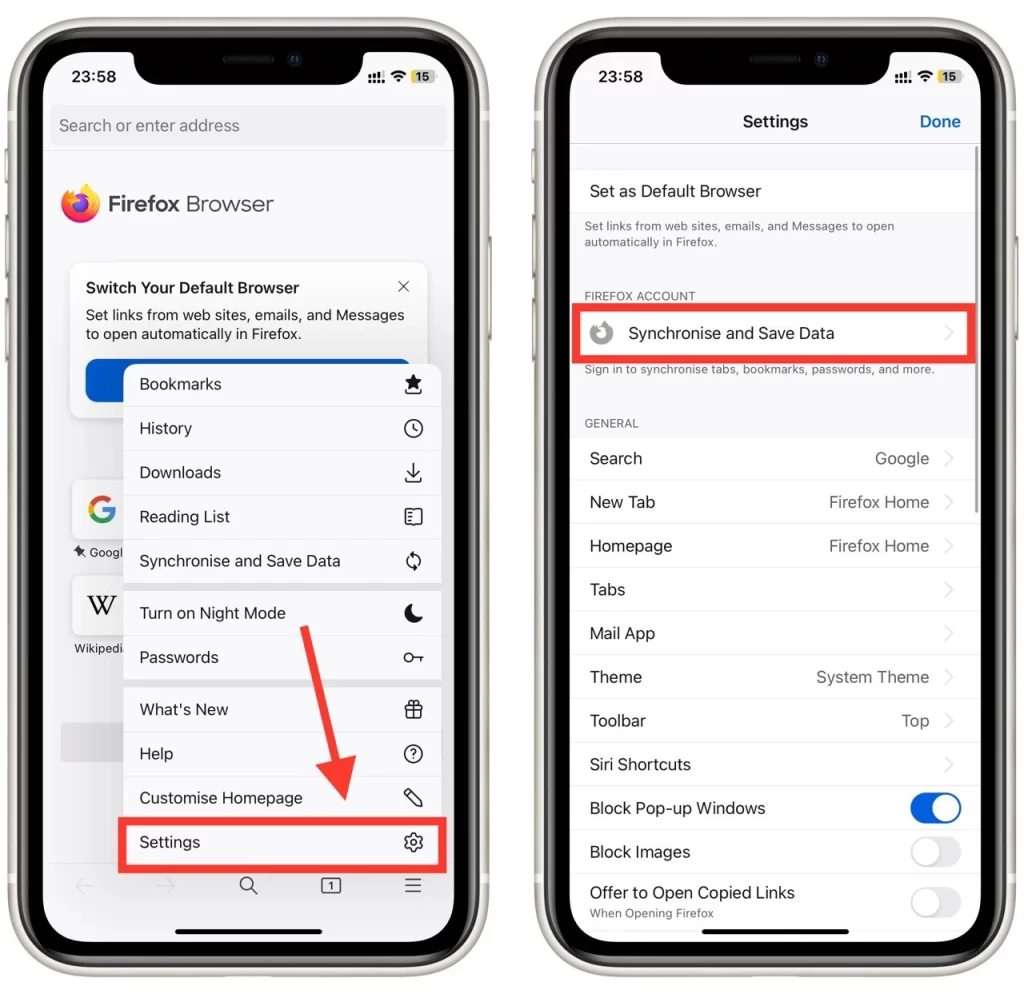
- Після входу в обліковий запис Firefox на мобільному пристрої ваші закладки повинні автоматично синхронізуватися з пристроєм. Якщо цього не сталося, натисніть кнопку меню, виберіть «Синхронізувати зараз» і переконайтеся, що опція «Закладки» позначена.
І це все! Тепер ваші закладки повинні бути доступні на вашому мобільному пристрої. Зміни автоматично синхронізуються з іншими пристроями, якщо ви додаєте або видаляєте закладки в браузері на комп’ютері або мобільному пристрої.










